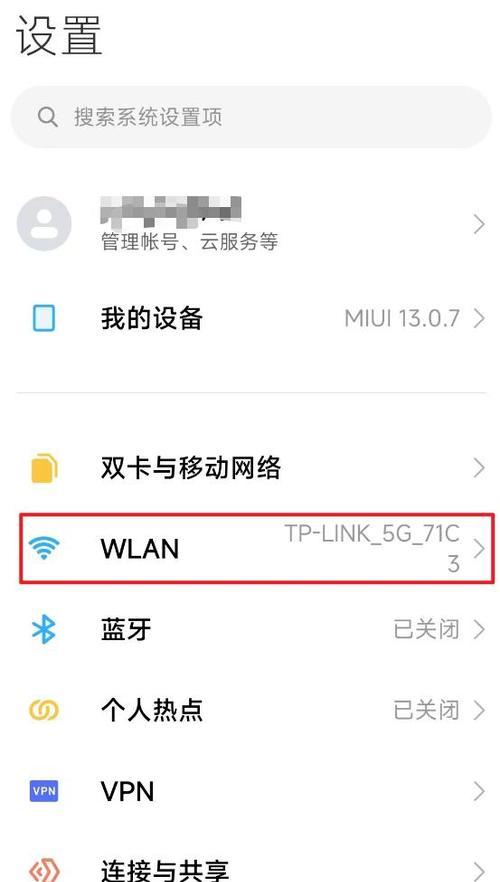随着科技的发展,手机成为了我们生活中不可或缺的工具之一。而如何将手机与打印机配对,实现无线打印的功能,则成为了许多人关注的焦点。本文将详细介绍如何进行手机配对打印机的操作步骤和技巧,帮助读者轻松实现无线打印的愿望。
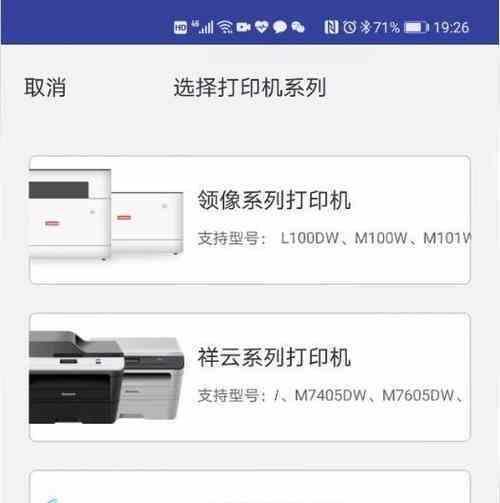
一、选择支持无线打印的打印机
选择一台支持无线打印的打印机是第一步,关键是要确保打印机具备无线打印功能。可以在打印机说明书或者官方网站上找到相关信息。
二、确认手机与打印机处于同一局域网下
确保你的手机和打印机连接在同一个局域网下,这样才能进行无线配对操作。可以在手机的Wi-Fi设置中查看当前所连接的Wi-Fi网络。

三、下载并安装打印机相关的App
在手机应用商店搜索并下载对应品牌的打印机App,比如HP打印机就需要下载HPSmartApp。安装完成后打开App进行进一步设置。
四、打开打印机的无线连接功能
按照打印机的使用说明书,找到设置界面,并打开无线连接功能。这一步是为了让打印机进入配对状态,以便手机能够搜索到它。
五、打开手机的Wi-Fi设置
在手机的设置中找到Wi-Fi选项,并打开Wi-Fi功能。然后在可用的Wi-Fi列表中找到并点击打印机的名称。
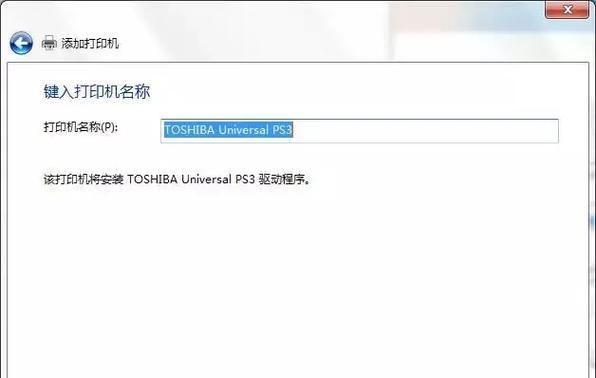
六、输入打印机的密码(如果有)
有些打印机在连接时需要输入密码才能进行配对。密码通常会在打印机的说明书中或者打印机背面的贴纸上标明。
七、等待手机与打印机成功配对
一旦输入了正确的密码并点击连接,手机和打印机就会进行配对。等待一段时间,直到手机显示与打印机已成功配对的提示。
八、选择要打印的文件或内容
在手机中找到你想要打印的文件或者内容,并点击共享按钮。然后选择“打印”选项。
九、选择打印机和设置打印参数
在弹出的打印设置界面中,选择已配对的打印机。接下来,根据需要设置打印参数,如纸张类型、颜色模式等。
十、确认并开始打印
确保一切设置无误后,点击“打印”按钮。手机将会发送打印指令给打印机,然后打印机就会开始打印你选择的文件或内容。
十一、查看打印进度和结果
在手机上可以查看打印进度,以及确认打印是否成功完成。同时,打印机也会有相关指示灯提示打印进度和状态。
十二、关闭无线连接和打印机
打印完成后,可以选择关闭无线连接功能,以节省电量。同时,也可以选择关闭打印机,以便下次使用时重新开启。
十三、注意事项和常见问题解决
在操作过程中可能会遇到一些问题,比如无法搜索到打印机、配对失败等。可以参考打印机说明书中的故障排除指南,或者联系打印机品牌客服寻求帮助。
十四、其他无线打印方式的介绍
除了手机配对打印机的方式外,还有其他方式可以实现无线打印。比如利用云打印、蓝牙打印等技术,可以更加灵活地进行打印操作。
十五、
通过手机配对打印机的操作,我们可以方便地将手机上的内容快速转化为纸质文件。随时随地进行无线打印,为我们的工作和生活带来了极大的便利。希望本文所介绍的操作步骤和技巧能够帮助读者顺利实现手机配对打印机的愿望。